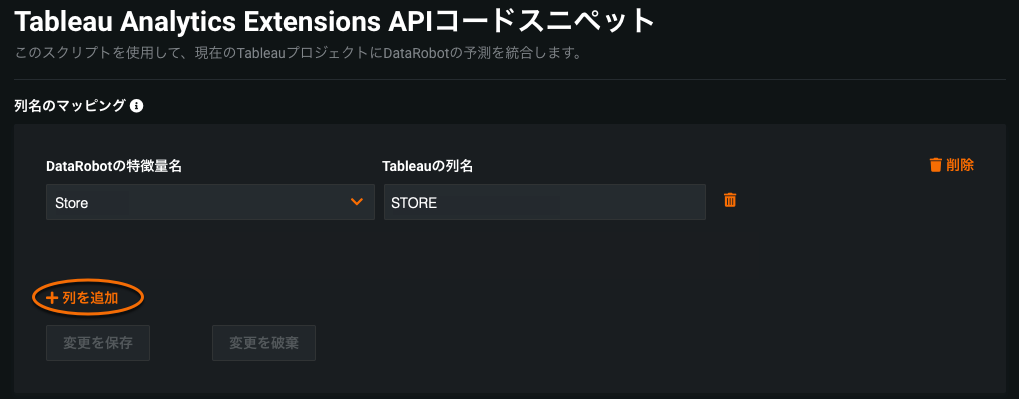デプロイでのTableauの分析拡張機能の使用¶
本機能の提供について
Tableauの分析拡張機能はデフォルトではオフになっています。 この機能を有効にする方法については、DataRobotの担当者または管理者にお問い合わせください。
機能フラグ:Tableauの分析拡張機能を有効にする
現在、プレビュー機能として提供されており、Tableau分析拡張機能を使ってDataRobotの予測をTableauプロジェクトに統合することができます。 この拡張機能はTableauの分析APIをサポートしており、ユーザーはTableauとのデータの送受信が可能なエンドポイントを作成できます。 拡張機能を使用すると、予測情報を視覚化し、DataRobotからの予測応答に基づく情報で更新できます。
Tableauの分析拡張機能の設定¶
拡張機能を使用するには、Tableauとインテグレーションコードスニペット自体の両方を正しく設定する必要があります。
最初に、Tableauの分析拡張機能に正常に接続している必要があります。 このためには、Tableauから設定 > 分析拡張接続の管理に移動します。
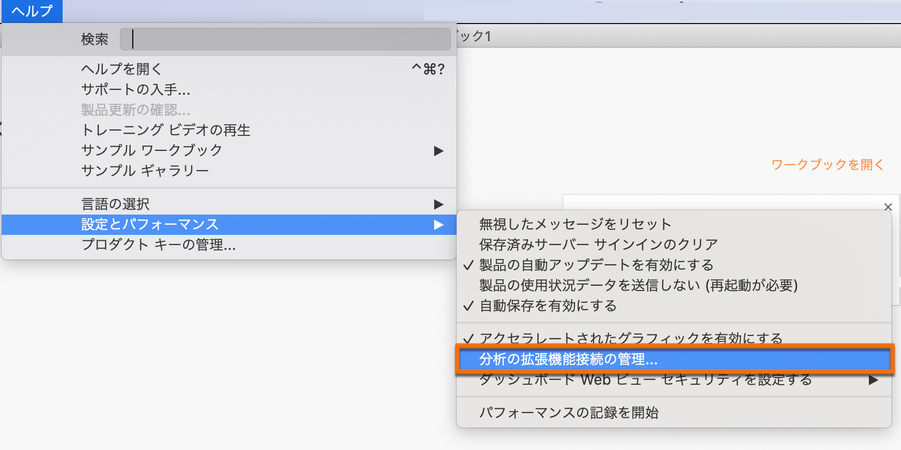
次のフィールドに入力し、SSLを有効にしてTableauをDataRobotのインスタンスに接続します。
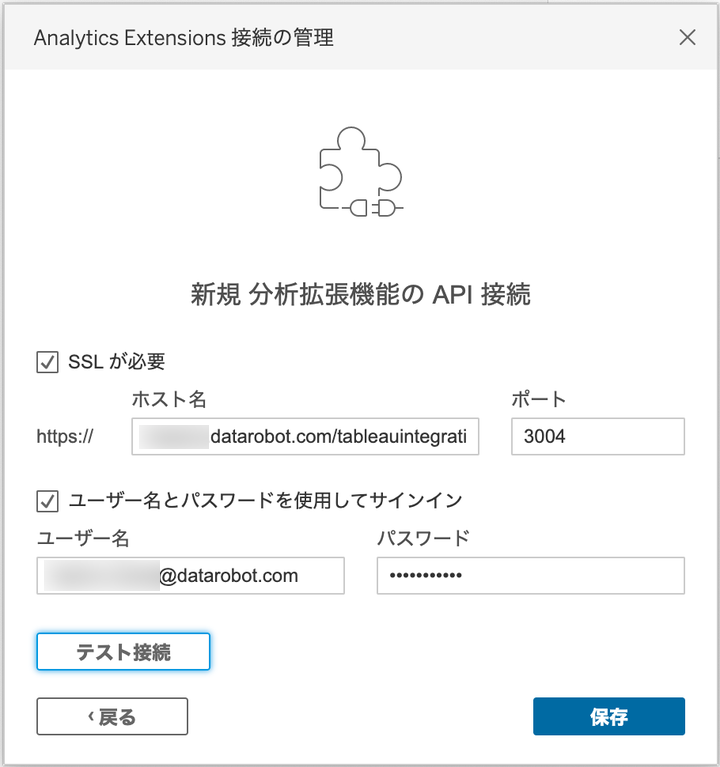
| フィールド | 説明 |
|---|---|
| サーバー | Tableauが予測応答を受信するDataRobotサーバーのアドレスを入力してください。 アドレスは、使用しているインスタンスと一致する必要があります。yourinstance.com/tableauintegrations。 |
| ポート | DataRobotインスタンスのサーバーのポート番号を入力します。 値は常に443である必要があります。 |
| SSLを有効にする | チェックボックスを選択してSSLを有効にして、DataRobotからTableauへの安全な接続を確立します。 すべてのインテグレーションにはSSLが必要です。 |
| ユーザー名とパスワード | チェックボックスを選択して、ユーザー名とパスワードでサインインします。 DataRobotユーザー名を使用し、パスワードとして APIキーを入力します。 |
フィールドに入力したら、テスト接続を選択し、TableauがDataRobotに正常に接続できることを確認します。 接続に成功したら、OKをクリックします。 これで、DataRobotがTableauの分析拡張機能に接続されました。
接続を確立した後、Tableauに予測応答を送信するデプロイにアクセスします。 予測 > インテグレーション > Tableauの分析拡張機能APIに移動します。
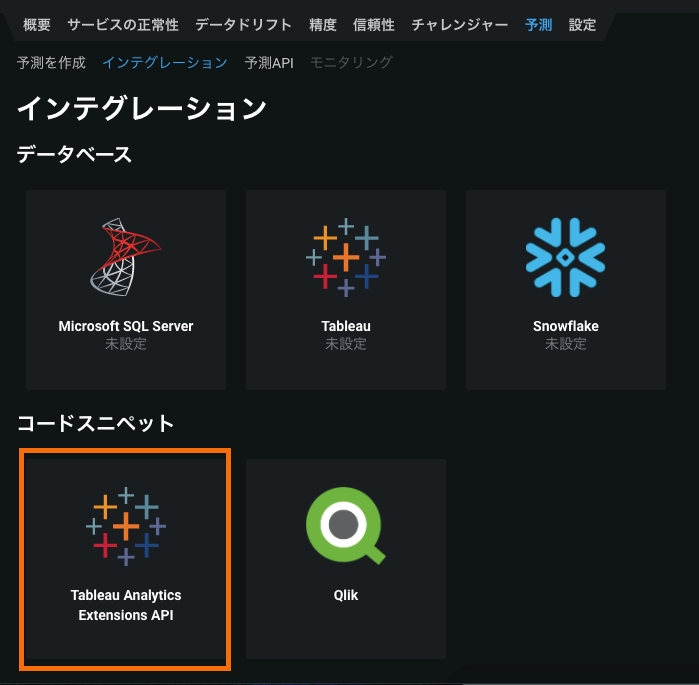
スクリプトをクリップボードにコピーするを選択して、ページに表示されているスニペットをコピーします。
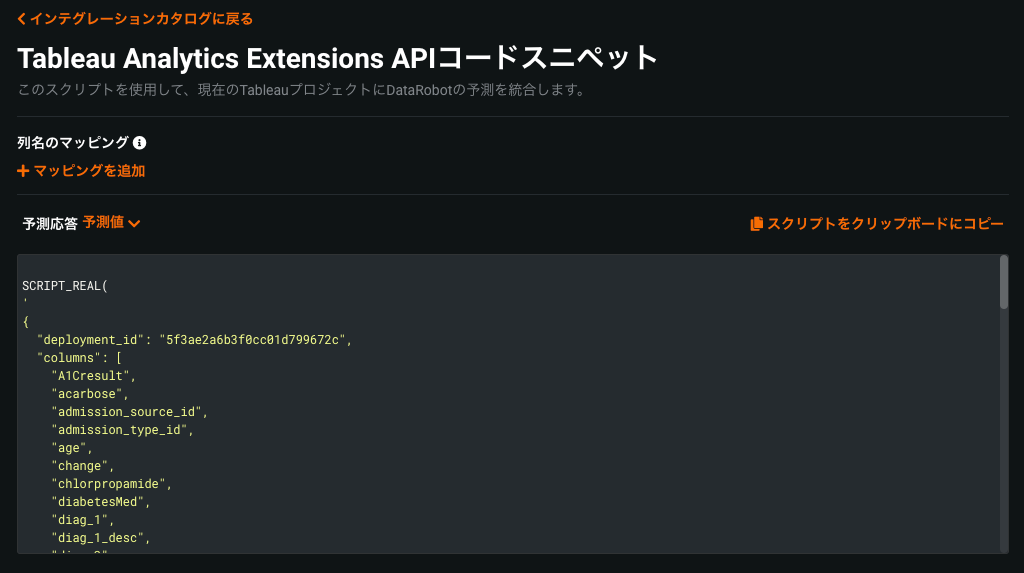
Tableauに戻り、データドロップダウンメニューから計算フィールドを作成を選択します。
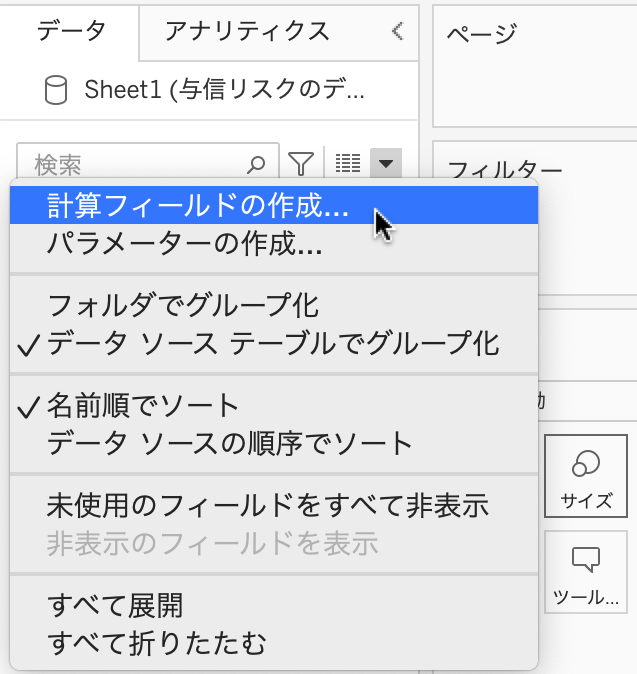
空のフィールドにスニペットを貼り付け、適用をクリックして、OKをクリックします。 これにより、スプレッドシートの関数のように機能する計算フィールドが作成されます。
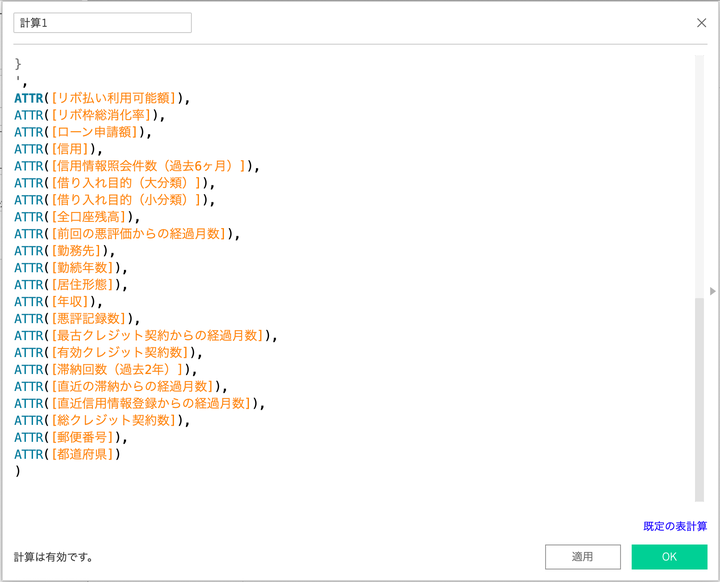
新しく作成されたテーブル(デフォルトでは「Calculation1」という名前)をTableauの通常のフィールドのどこにでもドラッグアンドドロップして、DataRobotにデプロイされたモデルを使用してデータソースの予測を生成できるようになりました。
列マッピングを使用したコードスニペットの編集¶
計算フィールドにスニペットを貼り付けた後で、データセットの特定の列からエラーが返されることがあります。 その場合は、列を編集して、DataRobotとTableauがそれらを同じフィールドとして認識するようにできます。 DataRobotのTableauの分析拡張機能ページで、マッピングを追加を選択します。
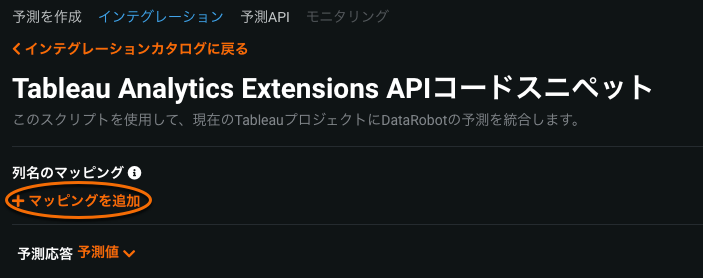
左側の列で、マッピングする特徴量のチェックボックスを選択してから、オレンジ色の右矢印をクリックして、それらを入力特徴量に設定します。 マッピングするすべての特徴量を選択したら、次へをクリックします。
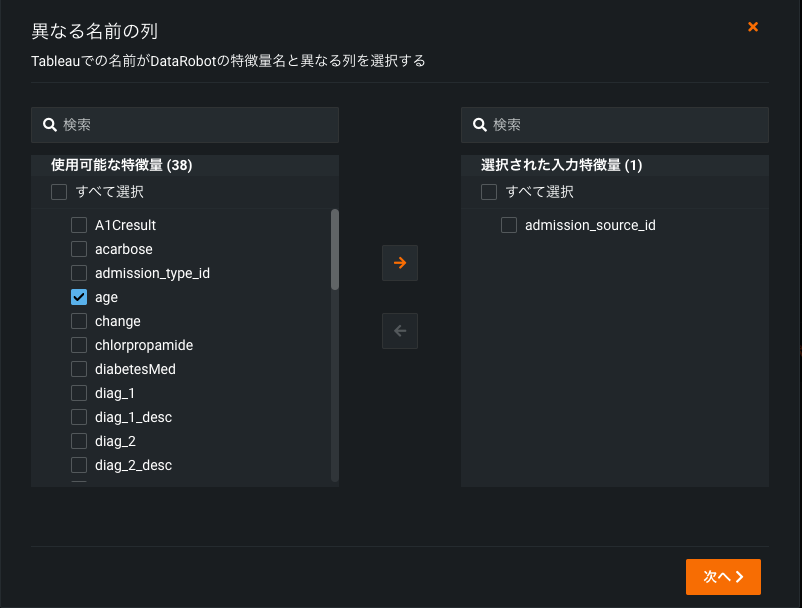
Tableauに表示される各列の名前を入力します。 列を追加を選択すると、入力特徴量を追加できます。 すべての入力特徴量をマッピングしたら、マッピングを追加をクリックします。
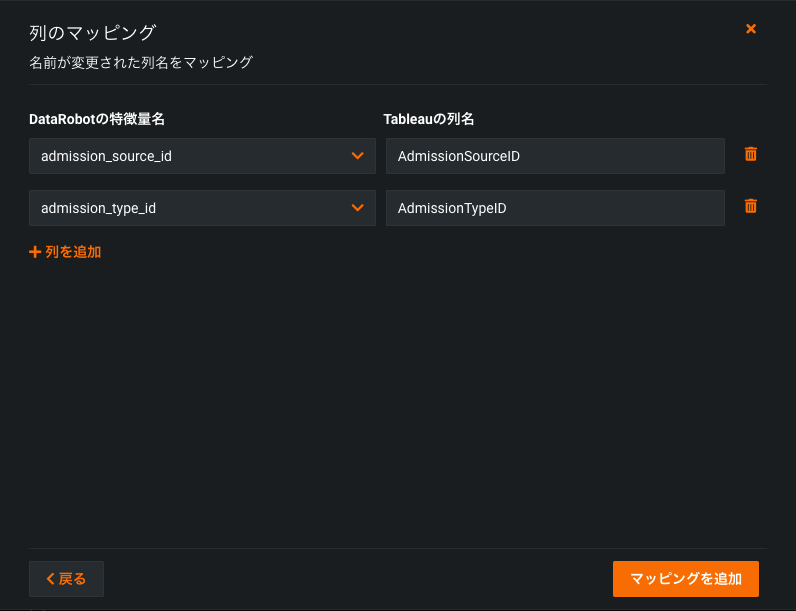
追加されると、スニペットは自動的に更新され、マッピングが反映されます。 クリップボードにそれをコピーして、予測を行うための新しい計算フィールドとしてTableauに追加します。
編集後、Tableauの分析拡張機能ページから任意の列を変更することや、列を追加を選択してモーダルに戻らずに列を追加することができます。